|
|
Exécuter la requête en cours (*) |
||
|
|
Exécuter la requête en cours dans un nouvel onglet |
||
|
|
Exécuter le script actuel (**) |
||
|
|
Exécuter l'expression SQL sélectionnée et imprimer les résultats |
||
|
|
Expliquer le plan d'exécution de requête actuel |
||
|
|
Exécuter simultanément des requêtes sur le script actuel, affichant les résultats dans des onglets séparés |
||
|
|
Changer de connexion active (pour le script SQL) |
||
|
|
Fenêtre contextuelle des propositions d'achèvement SQL |
||
|
ou
|
|||
|
|
Popup de propositions de modèles SQL |
||
|
|
Formater le script actuel (**) en utilisant le formateur actuel |
||
|
|
Basculer le commentaire sur une ou plusieurs lignes |
||
|
ou
|
|||
|
|
Aller à la requête précédente / suivante |
||
|
|
Maximiser l'éditeur / les panneaux de résultats |
||
|
ou
|
|||
|
ou
|
|||
|
|
Réduire les panneaux de l'éditeur / résultats |
||
|
|
Éditeur de commutation / panneaux de résultats |
||
|
|
Convertir le texte sélectionné en majuscules / minuscules |
||
|
ou
|
Publicité
|
|
Passer en mode enregistrement / grille |
||
|
|
Changer de présentation (grille, texte brut, json, etc.) |
||
|
|
Menu de navigation des touches étrangères |
||
|
|
Accédez au lien dans la cellule active |
||
|
|
Revenez en arrière dans l'histoire |
||
|
|
Naviguez pour avancer dans l'histoire |
||
|
|
Basculer le tri par colonne actuelle |
||
|
|
Menu des filtres de colonne actuels |
||
|
|
Panneau du dictionnaire du filtre de colonne en cours |
||
|
|
Activer / désactiver les panneaux de droite |
||
|
ou
|
|||
|
|
Actualiser les résultats (réexécuter la requête) |
|
|
Activer l'éditeur en ligne |
||
|
|
Ouvrir la boîte de dialogue de l'éditeur de valeurs ou l'éditeur de valeurs distinct (pour les valeurs LOB) |
||
|
|
Supprimer la ligne |
||
|
ou
|
|||
|
|
Ajouter une ligne |
||
|
|
Copier la ligne actuelle |
||
|
|
Annuler les modifications dans la cellule / ligne actuelle |
|
|
Renommer l'élément actuel (si pris en charge) |
||
|
|
Ouvrir l'éditeur des éléments sélectionnés |
||
|
|
Actualiser les éléments sélectionnés |
||
|
|
Supprimer les éléments sélectionnés (si pris en charge) |
||
|
|
Ajouter un signet sur l'élément sélectionné |
||
|
|
Afficher les propriétés de l'élément sélectionné |
||
|
|
Ouvrez l'éditeur SQL pour la connexion actuelle (***). Affiche une fenêtre contextuelle de sélection de script |
||
|
ou
|
|||
|
|
Ouvrez un nouvel éditeur SQL pour la connexion actuelle (***). Crée toujours un nouveau script |
||
|
ou
|
|||
|
|
Ouvrez l'éditeur SQL récent pour la connexion actuelle (***). Ouvre le dernier script modifié ou crée un nouveau script |
|
|
Affiche le menu contextuel des outils de base de données |
||
|
|
Changer de schéma / catalogue actif (disponible si l'éditeur SQL / base de données est ouvert) |
||
|
|
Copie avancée. Fonctionne dans différents contextes et effectue une opération de "copie intelligente" (généralement avec des paramètres) |
||
|
|
Pâte avancée. Identique à "copie intelligente" mais pour "coller". |
||
Publicité |
|||
|
* - La requête actuelle est la requête sous le curseur ou le texte sélectionné. La requête est séparée des autres requêtes de script par un délimiteur (; par défaut) ou par des lignes vides.
|
|||
|
** - Le script actuel est un ensemble de toutes les requêtes dans le fichier SQL actuel. S'il existe une sélection de texte, seules les requêtes de cette sélection sont traitées. Les requêtes sont séparées les unes des autres par un délimiteur (; par défaut).
|
|||
|
** - La connexion actuelle est détectée à partir de la fenêtre active et de la sélection. Si la fenêtre active (focalisée) est un éditeur SQL ou un éditeur d'objet de base de données, la connexion actuelle est la même que dans cet éditeur. Si la fenêtre active est le navigateur de base de données, la connexion active est la connexion "propriétaire" de l'élément actuellement sélectionné. Dans d'autres cas, il n'y a pas de connexion actuelle et DBeaver vous demandera de choisir explicitement la connexion.
|
|||
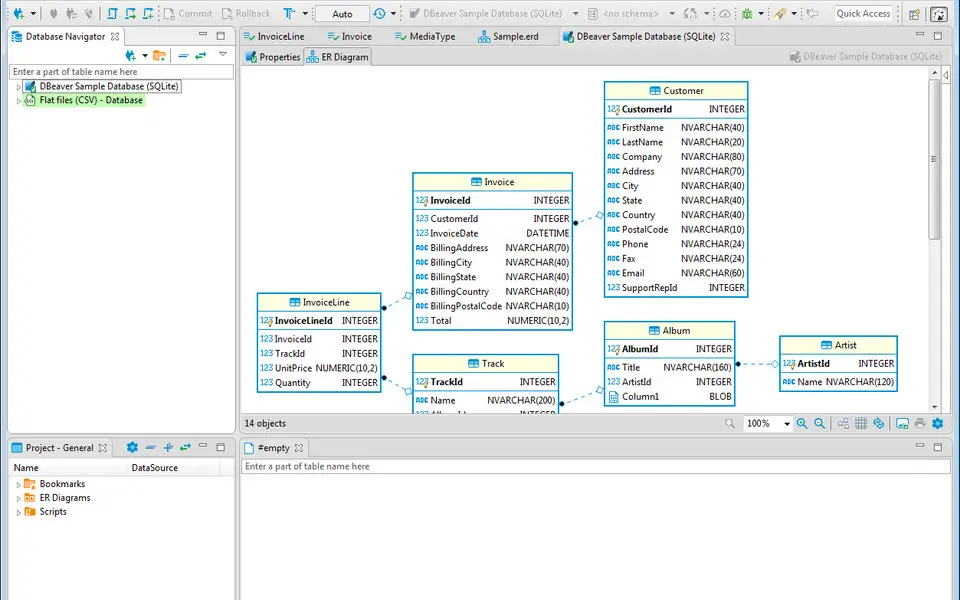




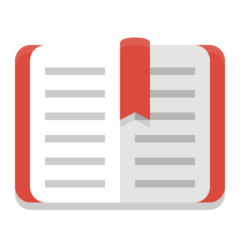
Quel est votre raccourci clavier préféré DBeaver 6.0.3 Avez-vous des conseils utiles pour le programme ? Faire savoir aux autres.
1111393 62
500198 4
412256 23
369346 5
309189
279602 1
Il y a 1 heure
Il y a 2 heures
Il y a 20 heures
Il y a 21 heures Mis à jour !
Il y a 24 heures Mis à jour !
Il y a 24 heures
En son yazılar